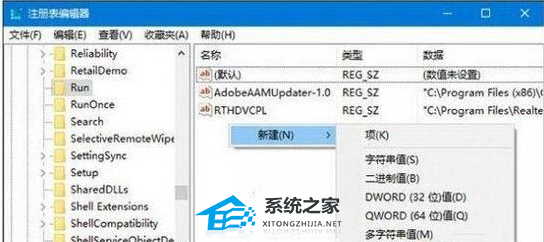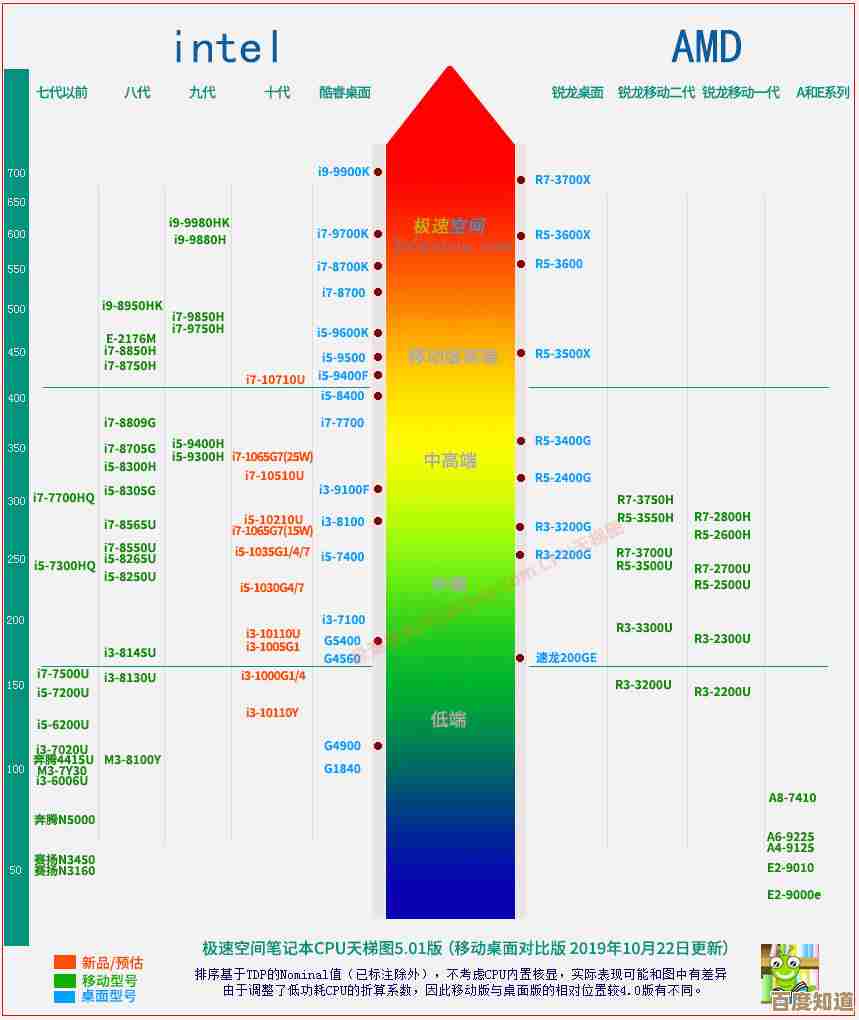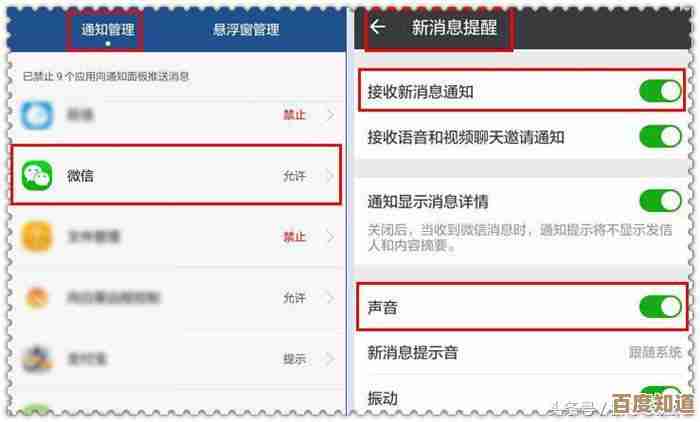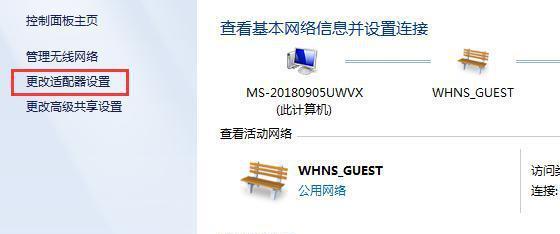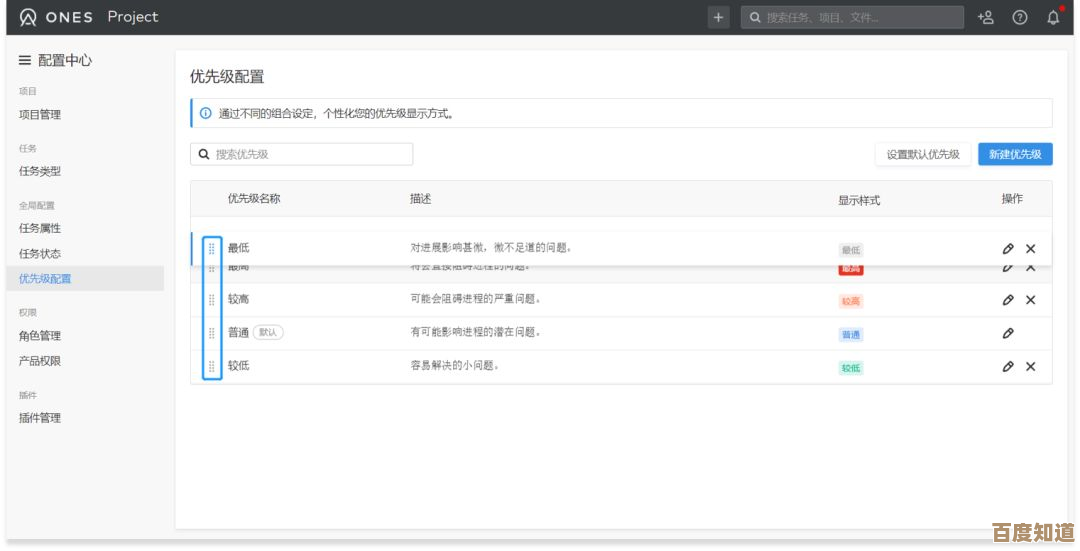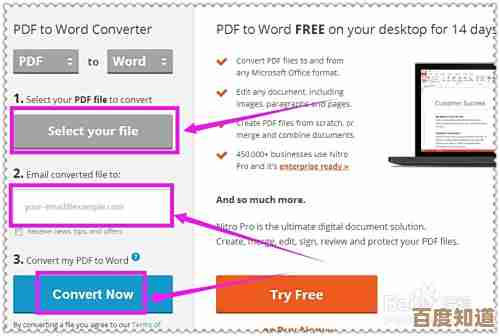掌握H3C路由器完整设置方法及无线网络优化技巧
- 问答
- 2025-11-06 14:40:59
- 3
掌握H3C路由器完整设置方法及无线网络优化技巧
要搞定一台H3C路由器,让它稳定高效地工作,主要分两大步:首先是正确地把网络接通并完成基本设置,其次就是优化无线网络,让家里的手机、电脑上网速度更快、信号更稳,下面我们就一步步来。
第一部分:H3C路由器的完整设置方法
-
物理连接是第一步
- 先把电源适配器插到路由器的电源口,接通电源。
- 将外面接进来的宽带网线(比如从光猫的LAN口出来的网线)插到路由器上标着“WAN”或“互联网”的那个端口,通常这个口颜色会和其他口不一样。
- 找一根短网线,一头接在路由器任意一个“LAN”口上,另一头接在你的电脑网卡口上,如果你打算用无线设置,这一步可以跳过,但有线连接在初始设置时更可靠。(来源:常见网络设备安装指南)
-
登录管理界面
- 打开电脑上的浏览器(比如Chrome、Edge等),在地址栏输入路由器的管理地址,H3C家用路由器的默认地址通常是
168.124.1或168.1.1,具体可以查看路由器底部的标签。 - 回车后,会弹出一个登录页面,输入默认的用户名和密码,同样在路由器底部标签上能找到,常见的是用户名和密码都是
admin。(来源:H3C家用路由器产品说明书)
- 打开电脑上的浏览器(比如Chrome、Edge等),在地址栏输入路由器的管理地址,H3C家用路由器的默认地址通常是
-
配置上网方式(最关键的一步)
- 登录成功后,路由器通常会有一个“快速设置”或“向导”功能,跟着它走最省事。
- 在上网方式选择页面,一般有三种:
- PPPoE(宽带拨号):这是最常见的,如果你家上网需要输入账号密码,就选这个,然后准确填写宽带服务商(如电信、联通)提供给你的宽带账号和密码,填错了就上不了网。
- 动态IP(DHCP):如果你把路由器接在另一个已经可以上网的路由器下面,或者光猫已经负责拨号了,通常选这个,路由器会自动获取IP地址。
- 静态IP:比较少见,需要网络服务商提供固定的IP地址、子网掩码、网关和DNS服务器地址,手动填写进去。
- 选择正确的上网方式并完成配置后,路由器应该就能连接到互联网了。(来源:H3C路由器配置基础)
-
设置无线网络(Wi-Fi)
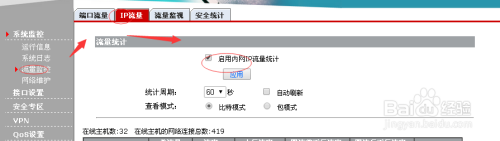
- 在管理界面找到“无线设置”或“Wi-Fi设置”。
- 设置无线名称(SSID):给你的Wi-Fi起一个容易识别的名字,最好不要用中文,有些设备对中文支持不好。
- 设置无线密码:这是必须的!选择“WPA2-PSK”或更安全的“WPA3-SAE”加密方式,然后设置一个足够复杂的密码,防止别人蹭网。
- 设置完成后,保存设置,路由器可能会重启,之后你就可以用手机、笔记本搜索到你刚设置的Wi-Fi名称,输入密码连接上网了。
第二部分:无线网络优化技巧
光能上网还不够,让Wi-Fi信号满格、速度飞起来才是目标,以下是一些非常实用的优化技巧。
-
选择一个“清净”的Wi-Fi信道
- 就像公路会堵车一样,Wi-Fi信道也会“堵”,如果周围邻居的Wi-Fi很多,大家都挤在默认的信道上,就会相互干扰,导致网速变慢、不稳定。
- 在路由器的“无线设置”高级选项里,找到“信道”或“频段带宽”设置,建议:
- 将2.4GHz频段的信道从“自动”改为手动选择,用手机APP(如“Wi-Fi分析仪”)查看一下哪个信道最空闲(通常是1、6、11这三个互不干扰的信道之一),就固定使用它。
- 如果路由器支持5GHz频段,优先让手机、电脑连接5GHz的Wi-Fi,5GHz速度更快、干扰更少,但穿墙能力稍弱,适合在距离路由器较近的地方使用。(来源:无线网络优化通用原则)
-
把路由器放在家的“中心”位置
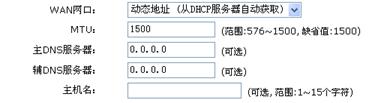
- 路由器的摆放位置极其重要,不要把它藏在角落、弱电箱里或者柜子后面。
- 理想的位置是房屋的中央,四周没有太多遮挡物,尤其是金属和承重墙,它们对Wi-Fi信号衰减很厉害。
- 尽量把路由器放在高处,比如书桌或柜子上方,让信号更好地向下和四周覆盖。
-
定期重启路由器
路由器长时间运行会产生大量缓存,可能导致网络变慢,像重启电脑一样,每隔一两周拔掉路由器电源,等待一分钟再插上,进行一次重启,能有效清理缓存,提升稳定性。(来源:网络维护常见做法)
-
管理连接设备,防止被蹭网
定期进入路由器管理界面的“连接设备管理”或“DHCP客户端列表”里,查看当前有哪些设备连接在你的网络上,如果发现不认识的设备,可以直接将其“禁用”或“拉黑”,确保网络资源不被占用。
-
考虑使用网状网络(Mesh)或扩展器
- 如果你家面积很大或者户型复杂,单一路由器无法实现全覆盖,总有一些死角。
- 如果使用的是H3C支持Mesh功能的路由器,可以再购买一台同品牌支持Mesh的路由器,进行一键组网,实现无缝漫游,走到哪里信号都满格。
- 如果没有Mesh路由器,也可以考虑使用Wi-Fi信号扩展器,但效果通常不如Mesh组网稳定。
通过以上这些设置和优化技巧,你就能充分发挥H3C路由器的性能,获得一个既稳定又高速的家庭无线网络环境。
本文由革姣丽于2025-11-06发表在笙亿网络策划,如有疑问,请联系我们。
本文链接:http://www.haoid.cn/wenda/58887.html